
Win10 デスクトップの更新速度が遅いと、ユーザー エクスペリエンスが低下する可能性があります。PHP エディタ Apple が解決策をご紹介します。まず、システムのジャンク ファイルをクリーンアップする、起動時の自動起動ソフトウェアを無効にする、グラフィック カード ドライバーを更新するなどして、デスクトップの更新速度の向上を試みることができます。それでも問題が解決しない場合は、システム パフォーマンス オプションを調整したり、システム設定を最適化したりして、問題の解決を試みることができます。これらの方法が Win10 デスクトップの更新速度を高速化し、システムの動作効率を向上させるのに役立つことを願っています。
方法 1. 最高のパフォーマンスを設定します
1. デスクトップ上の「この PC」を右クリックし、オプションリスト「属性」の「このコンピュータ」。
2. 新しいインターフェイスに入ったら、左側の列の [システムの詳細設定] オプションをクリックします。
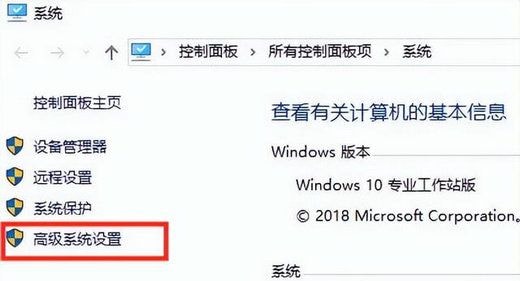
#3. 開いたウィンドウで、上部の「詳細」タブをクリックし、下部の「設定」をクリックします。
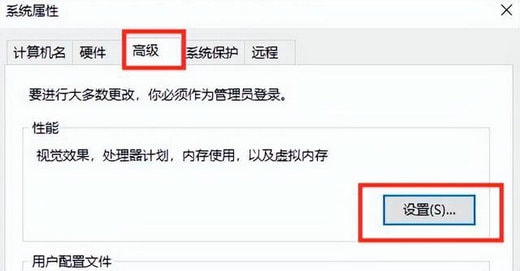
4. 次に、「最高のパフォーマンスを実現するために調整」を見つけてチェックを入れ、最後に「OK」をクリックして保存します。
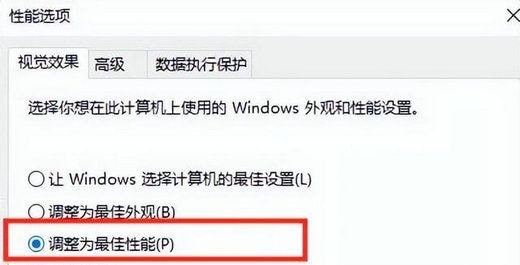
方法 2: コンピューターの C ドライブをクリーンアップする
1. ダブルクリックしてデスクトップ上の「このコンピューター」を開き、C ドライブを見つけます。を押しながらクリックし、 のオプションリスト「プロパティ」を選択します。
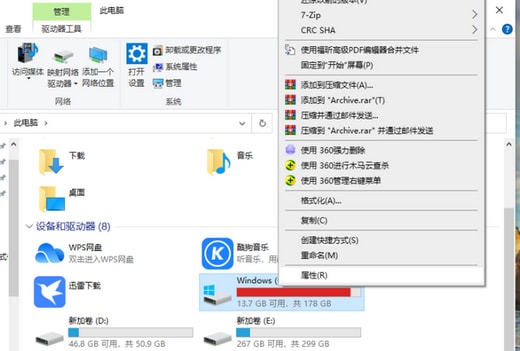
2. 開いたウィンドウで、[ディスク クリーンアップ] をクリックします。
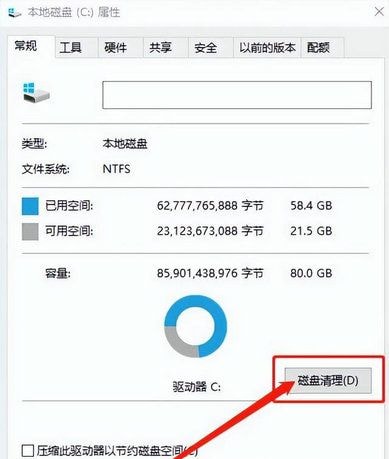
#3. 次に、[システム ファイルのクリーンアップ] をクリックします。
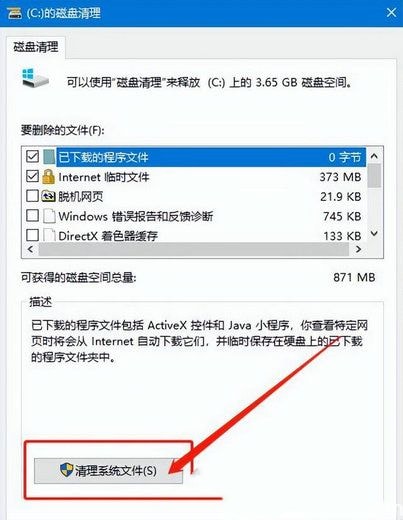
#4. 次に、「Windows Update クリーンアップ」にチェックを入れ、「OK」をクリックします。
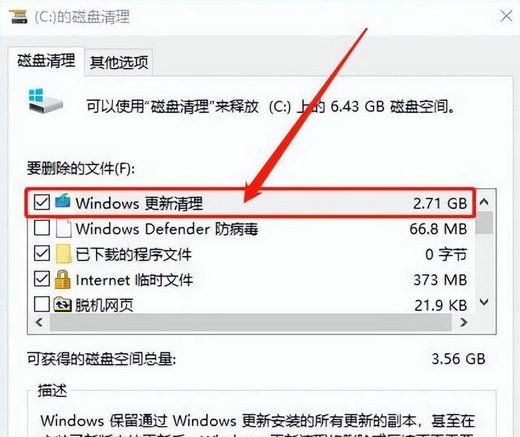
#5. 最後に、ポップアップ プロンプト ウィンドウで、[ファイルの削除] をクリックします。
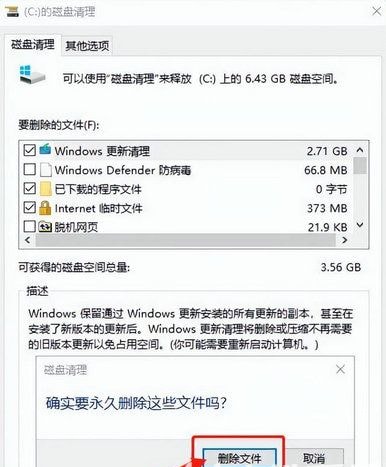
以上がwin10 デスクトップの更新速度が非常に遅い場合の対処方法 win10 デスクトップの更新速度が非常に遅いの詳細内容です。詳細については、PHP 中国語 Web サイトの他の関連記事を参照してください。